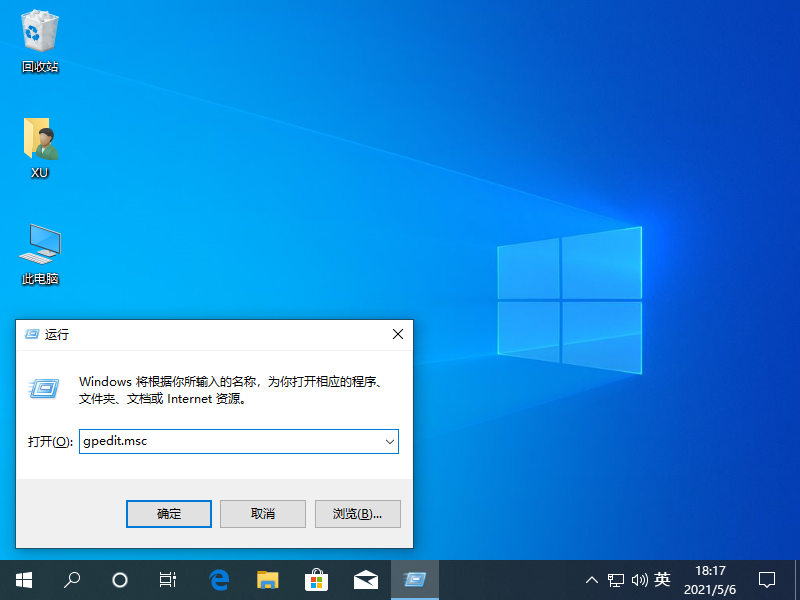
废话不多说,我们直接来看小编是如何彻底解决电脑正在准备windows请不要关机提示方法,以下是详细的教程方法,希望可以帮助到你。
1、首先同时按 Win+R 打开运行窗口,输入“ gpedit.msc”,然后单击“确定”。
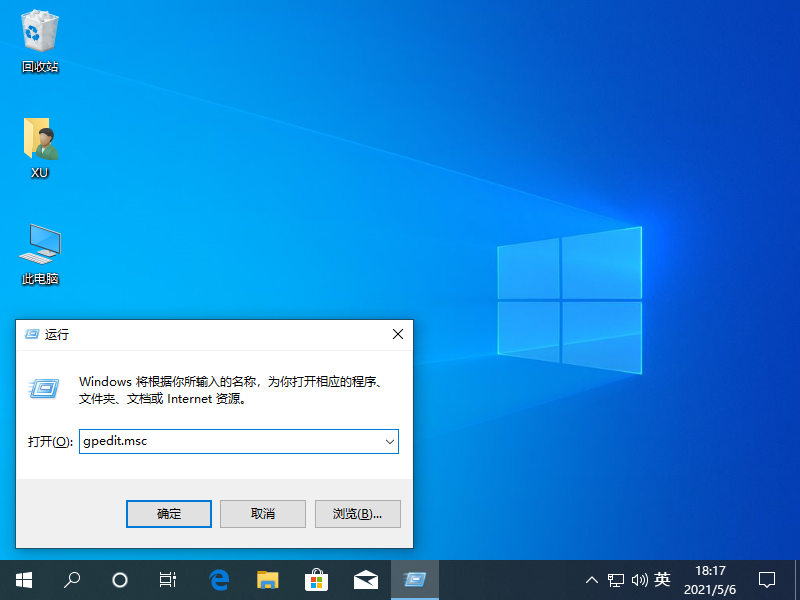
2、输入后,展开[计算机配置]> [管理模板]> [Windows组件]> [Windows 更新]。
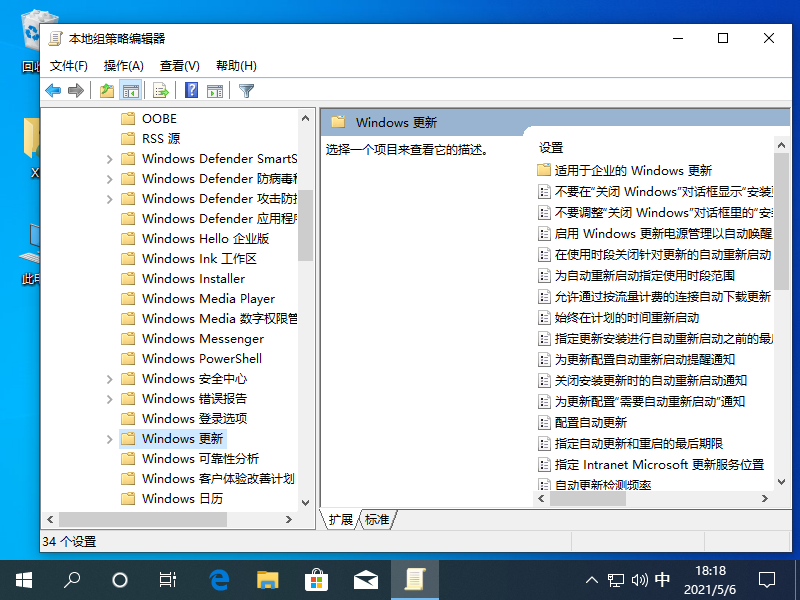
3、然后双击右侧的按钮打开“自动配置更新”,选择[禁用],然后单击[确定]。
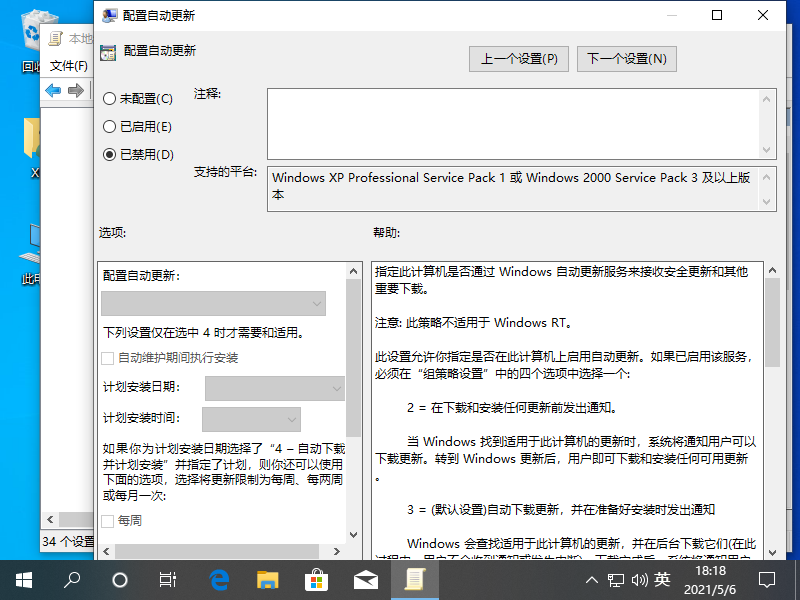
4、再按 Win + R 打开并运行,输入services.msc,然后单击“确定”。
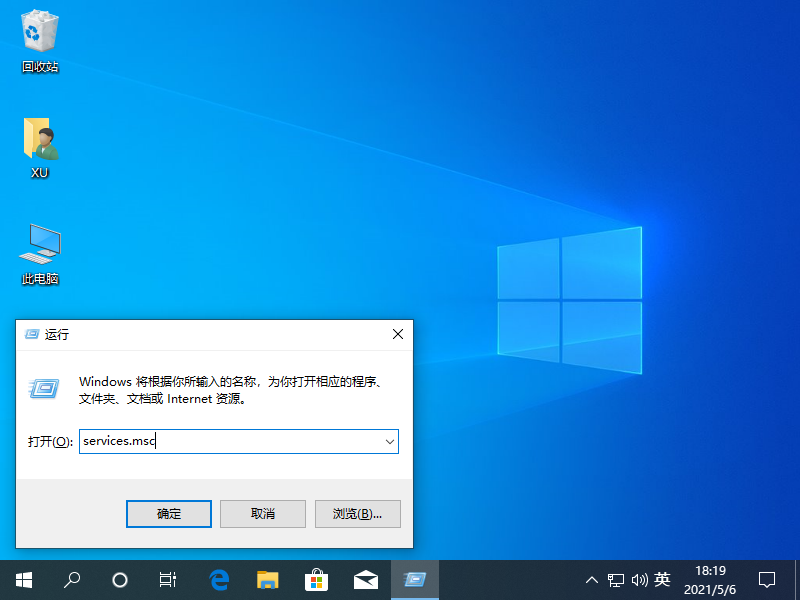
5、双击打开Windows Update,将[启动类型]更改为[禁用],然后按[确定]保存设置以禁用自动更新。
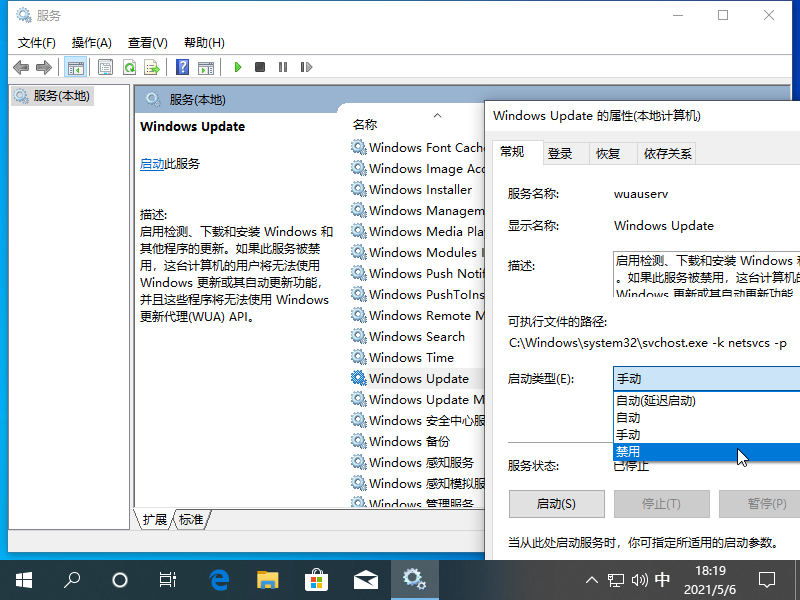
一般在 Windows 10 系统关机出现电脑正在准备windows请不要关机提示多是由于 Windows 更新造成的,所以我们只需要关闭电脑中的更新即可解决这个提示。




